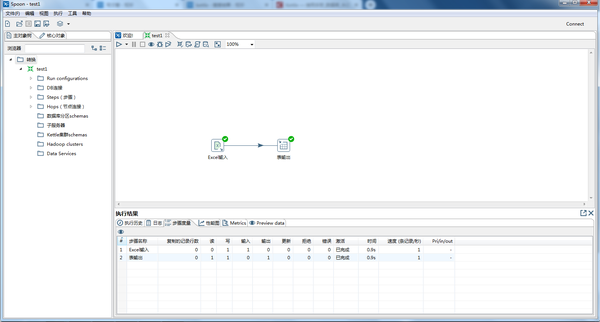
Kettle作为连接数据库的ETL工具之一,这里简单介绍两个相互连接。
1) 从Kettle连接到Excel
2) 从Excel连接到Kettle(√)PS: 前提是在数据库里有这张表,而且里面包含相应字段
一般在win系统,用Spoon.bat文件打开。
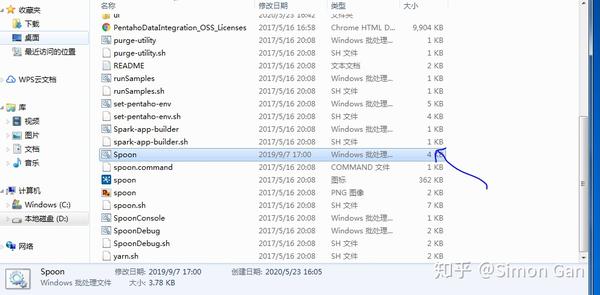
如果你装了虚拟,用Linux系统,只需用后缀为.sh 的Spoon文件即可。

点击 - 文件 - 新建 - 转换, 即打开转换新窗口。
除了可以新建转换,也可以新建作业,如下图二。
Kettle的控件分为2种:作业(Job)和转换(Transform)
对于作业和转换,重点记住以下两点:
1、作业是步骤流,转换是数据流。这是作业和转换最大的区别。
2、作业的每一个步骤,必须等到前面的步骤都跑完了,后面的步骤才会执行;而转换会一次性把所有控件全部先启动(一个控件对应启动一个线程),然后数据流会从第一个控件开始,一条记录、一条记录地流向最后的控件;
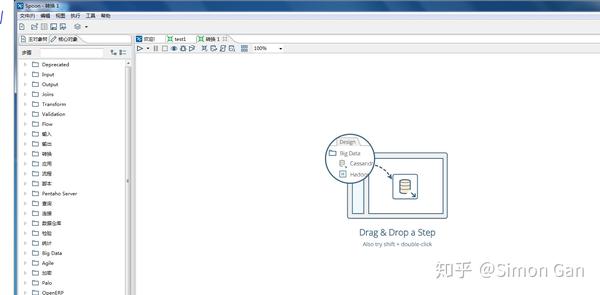

选中核心对象:有两个入门级的控件 —— 输入和输出。

如果要输出到PL/SQL Oracle数据库的话,则输出要选择“表输出”!
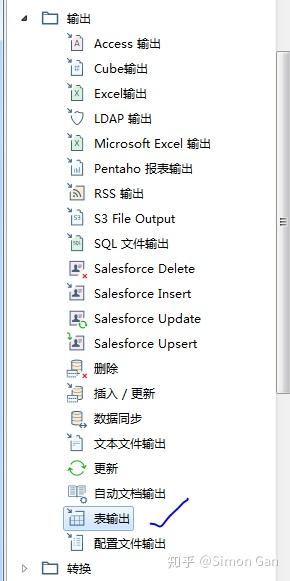
把两个控件从表中拉出来,然后按住Shift键,建立两个控件间的联系。
如下图所示,则表示从Excel 输入到指定Oracle数据库中的表。
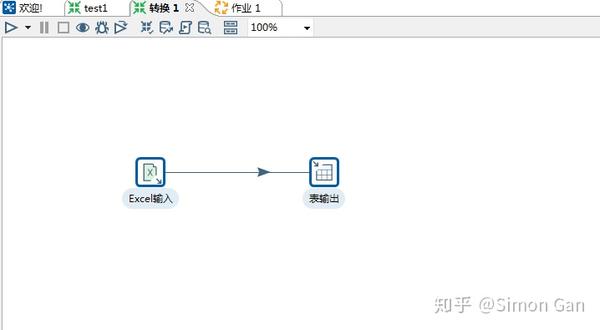
选中Excel输入控件,单击进入编辑界面,首先点击预览,然后确认添加。
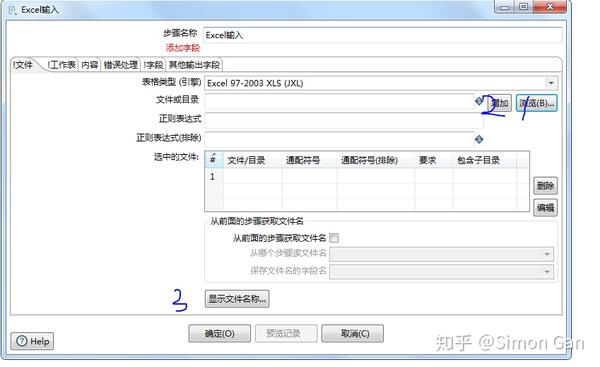
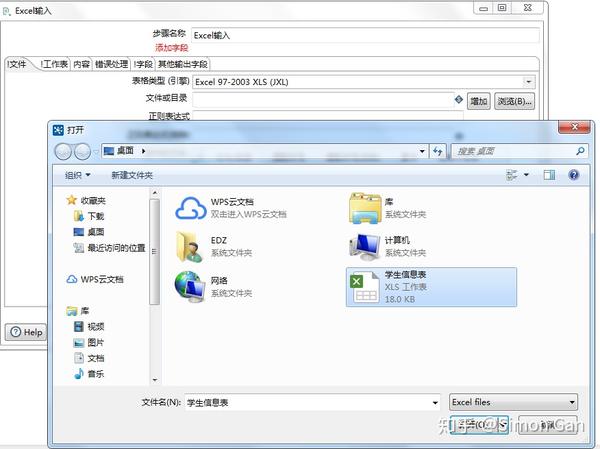
点击添加,然后在选中的文件中会出现文件的路径。
点击显示文件名称和地址信息,确保文件没有任何错误。
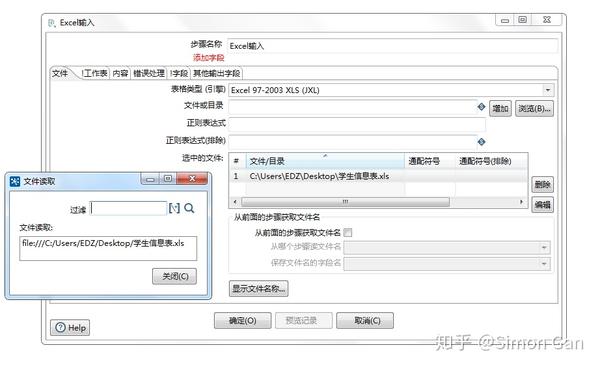
选中第二个选项卡工作表,选中你需要添加的哪一张工作表(Sheet)
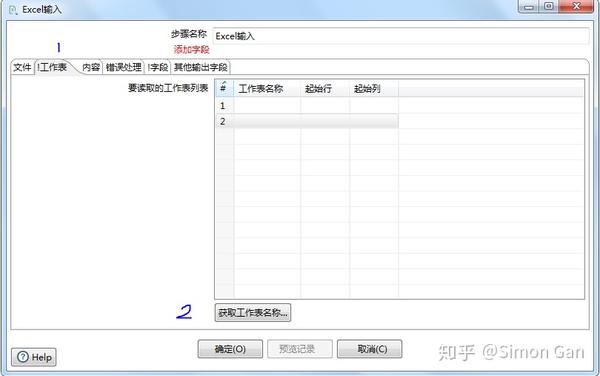
选中指定要添加的Sheet1,然后全部选中,点击确定。
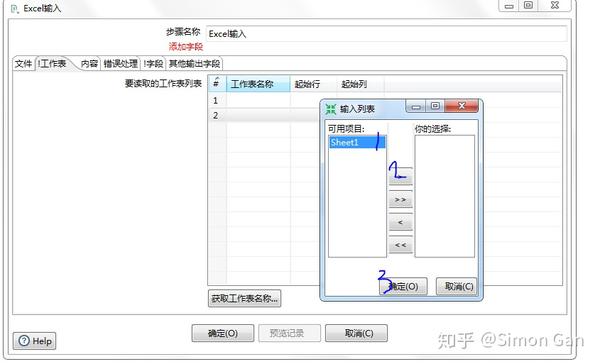
(通常如果没什么特别需要的话)
接着选择字段选项卡,点击获取头部数据字段。
相当于SQL语句里面的Create Table语句。
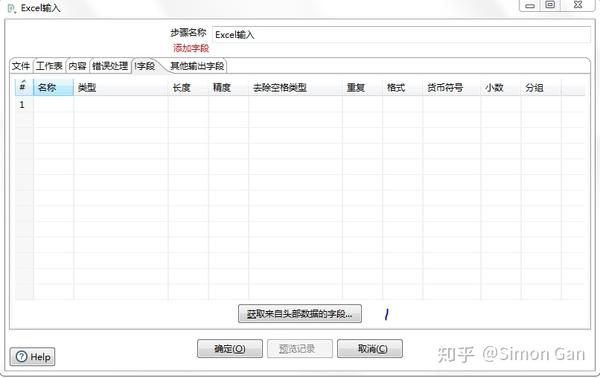
点击获取后,结果如下图。
Excel输入控件的设置到此结束。
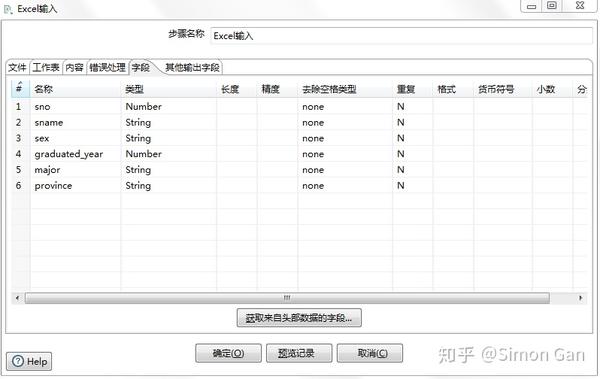
选中表输出控件,第一连接的话,请新建一个数据库链接。
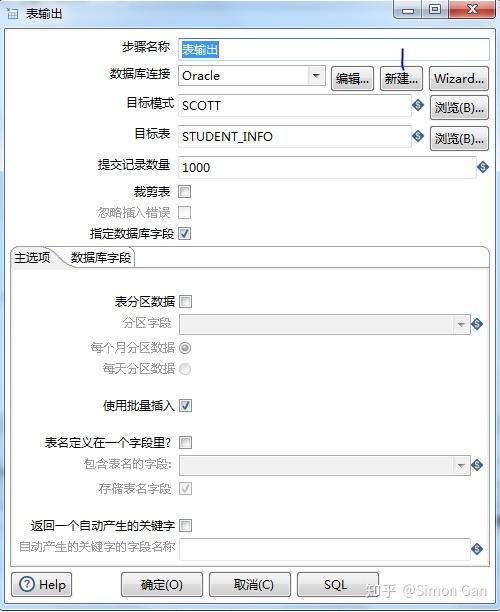
进入数据库连接界面:
一般 - 命名连接名称 - 连接方式 - 选择电脑IP地址 - 数据库名称 - 用户名 - 密码 - 确定。
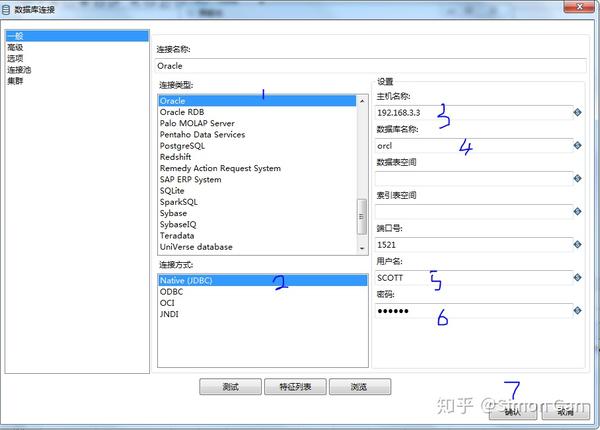
创建成功后,我们可以在主对象树里的DB连接下,找到你刚新建的连接名字。
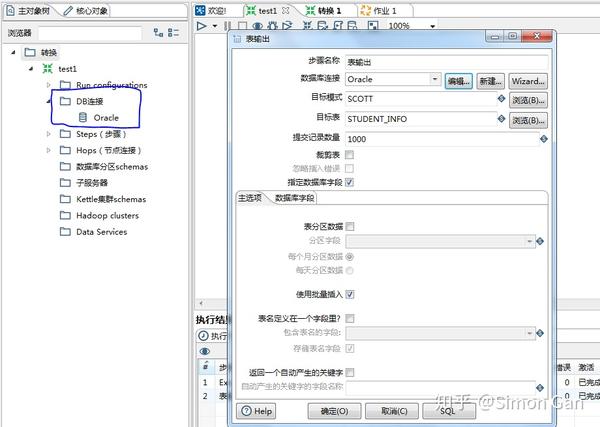
回到表输出编辑界面,选择刚新建的数据名词(DB连接旗下),目标模式就选择你的用户名,然后浏览添加目标(Destination_table),根据数量提交记录数量。
对‘指定数据库字段’打钩!
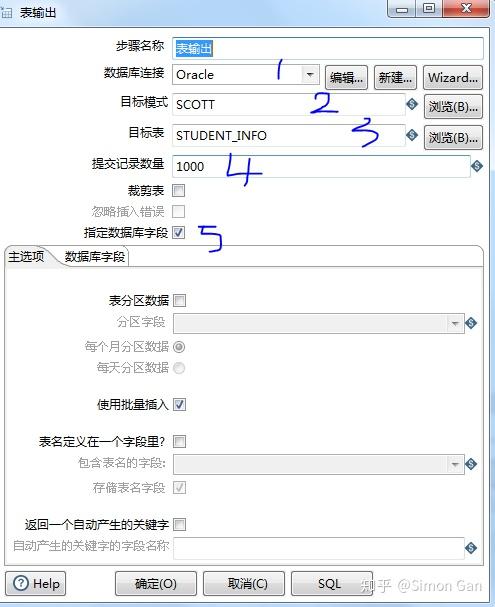
选择数据库字段,目的是与Excel输入表的字段做一一对应(关联)
表字段 - 就是数据库的表
流字段 - 就是输入流
获取字段,并针对相应的字段调整顺序,两者匹配。确定无误后,点击确定即可。
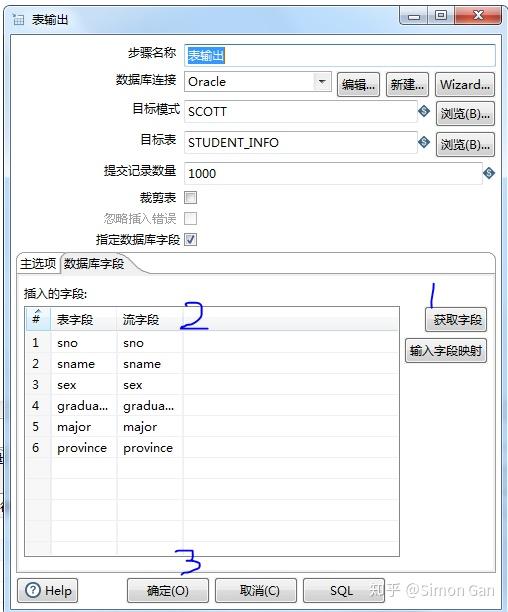
回到主界面,直接点击执行,如果无误,两个控件的右上角都会显示绿色的打钩!
下面的激活记录也会显示“已完成”!
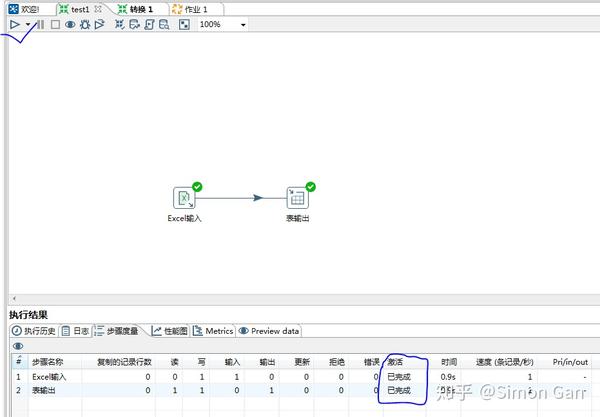
以下是执行完成后的,日志记录。
如果出现错误,我们也可以通过日志,判断哪一环节出现错误。
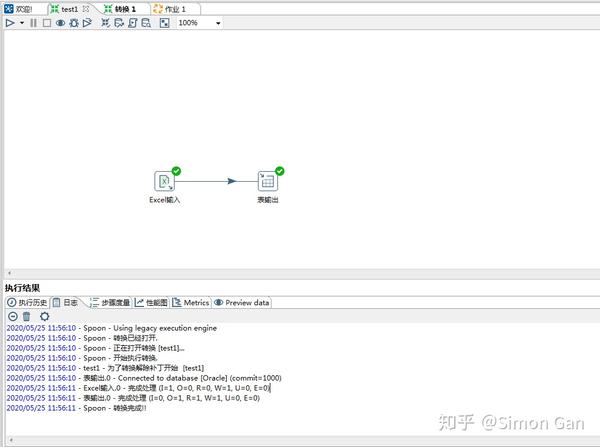
**粗体** _斜体_ [链接](http://example.com) `代码` - 列表 > 引用。你还可以使用@来通知其他用户。